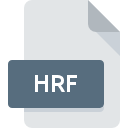
Extension de fichier HRF
Hitachi Raster Format
-
DeveloperHitachi
-
Category
-
Popularité3.7 (4 votes)
Qu'est-ce que le fichier HRF?
Le suffixe HRF nom de fichier est principalement utilisé pour les fichiers Hitachi Raster Format. Le format Hitachi Raster Format a été développé par Hitachi. Les fichiers avec l'extension HRF peuvent être utilisés par les programmes distribués pour la plate-forme Windows. Les fichiers avec l'extension HRF sont classés en tant que fichiers Fichiers d`image raster. Le sous-ensemble Fichiers d`image raster comprend 522 divers formats de fichiers. CADCore prend en charge les fichiers HRF et est le programme le plus utilisé pour gérer de tels fichiers. Cependant 1, d'autres outils peuvent également être utilisés.
Programmes prenant en charge l'extension de fichier HRF
La liste suivante contient des programmes compatibles avec HRF. Les fichiers avec le suffixe HRF peuvent être copiés sur n’importe quel appareil mobile ou plate-forme système, mais il peut ne pas être possible de les ouvrir correctement sur le système cible.
Comment ouvrir un fichier HRF?
L'impossibilité d'ouvrir les fichiers avec l'extension HRF peut avoir différentes origines. Ce qui est important, tous les problèmes courants liés aux fichiers avec l’extension HRF peuvent être résolus par les utilisateurs eux-mêmes. Le processus est rapide et n'implique pas un expert en informatique. Nous avons préparé une liste qui vous aidera à résoudre vos problèmes avec les fichiers HRF.
Étape 1. Installez le logiciel CADCore
 La raison la plus courante de tels problèmes est le manque d'applications appropriées prenant en charge les fichiers HRF installés sur le système. Celui-ci est facile. Sélectionnez CADCore ou l'un des programmes recommandés (par exemple, PowerView), téléchargez-le à partir de la source appropriée et installez-le sur votre système. Vous trouverez ci-dessus une liste complète des programmes prenant en charge les fichiers HRF, classés selon les plates-formes système pour lesquelles ils sont disponibles. L'une des méthodes de téléchargement de logiciel les plus sans risque consiste à utiliser des liens fournis par des distributeurs officiels. Visitez le site Web CADCore et téléchargez le programme d'installation.
La raison la plus courante de tels problèmes est le manque d'applications appropriées prenant en charge les fichiers HRF installés sur le système. Celui-ci est facile. Sélectionnez CADCore ou l'un des programmes recommandés (par exemple, PowerView), téléchargez-le à partir de la source appropriée et installez-le sur votre système. Vous trouverez ci-dessus une liste complète des programmes prenant en charge les fichiers HRF, classés selon les plates-formes système pour lesquelles ils sont disponibles. L'une des méthodes de téléchargement de logiciel les plus sans risque consiste à utiliser des liens fournis par des distributeurs officiels. Visitez le site Web CADCore et téléchargez le programme d'installation.
Étape 2. Mettez à jour CADCore vers la dernière version.
 Si les problèmes liés à l'ouverture des fichiers HRF se produisent encore, même après l'installation de CADCore, il est possible que vous disposiez d'une version obsolète du logiciel. Vérifiez sur le site Web du développeur si une version plus récente de CADCore est disponible. Parfois, les développeurs de logiciels introduisent de nouveaux formats qui prennent déjà en charge les nouvelles versions de leurs applications. Cela peut expliquer en partie pourquoi les fichiers HRF ne sont pas compatibles avec CADCore. Tous les formats de fichiers gérés correctement par les versions précédentes d'un programme donné devraient également pouvoir être ouverts avec CADCore.
Si les problèmes liés à l'ouverture des fichiers HRF se produisent encore, même après l'installation de CADCore, il est possible que vous disposiez d'une version obsolète du logiciel. Vérifiez sur le site Web du développeur si une version plus récente de CADCore est disponible. Parfois, les développeurs de logiciels introduisent de nouveaux formats qui prennent déjà en charge les nouvelles versions de leurs applications. Cela peut expliquer en partie pourquoi les fichiers HRF ne sont pas compatibles avec CADCore. Tous les formats de fichiers gérés correctement par les versions précédentes d'un programme donné devraient également pouvoir être ouverts avec CADCore.
Étape 3. Associez les fichiers Hitachi Raster Format à CADCore
Après avoir installé CADCore (la version la plus récente), assurez-vous qu’elle est définie comme application par défaut pour ouvrir les fichiers HRF. La prochaine étape ne devrait poser aucun problème. La procédure est simple et largement indépendante du système

Changer l'application par défaut dans Windows
- En cliquant sur le bouton HRF avec le bouton droit de la souris, vous obtiendrez un menu dans lequel vous devrez sélectionner l’option
- Cliquez sur , puis sélectionnez l'option .
- Pour finaliser le processus, sélectionnez entrée PC et, à l'aide de l'explorateur de fichiers, sélectionnez le dossier d'installation CADCore. Confirmez en cochant Toujours utiliser ce programme pour ouvrir la boîte de fichiers HRF , puis en cliquant sur le bouton .

Changer l'application par défaut dans Mac OS
- Dans le menu déroulant, accessible en cliquant sur le fichier avec l'extension HRF, sélectionnez
- Passez à la section . S'il est fermé, cliquez sur le titre pour accéder aux options disponibles.
- Dans la liste, choisissez le programme approprié et confirmez en cliquant sur
- Si vous avez suivi les étapes précédentes, un message devrait apparaître: Cette modification sera appliquée à tous les fichiers avec l'extension HRF. Ensuite, cliquez sur le bouton pour finaliser le processus.
Étape 4. Assurez-vous que le fichier HRF est complet et exempt d’erreurs.
Si vous avez suivi les instructions des étapes précédentes et que le problème n'est toujours pas résolu, vous devez vérifier le fichier HRF en question. Il est probable que le fichier est corrompu et donc inaccessible.

1. Le HRF est peut-être infecté par des logiciels malveillants. Assurez-vous de le scanner à l'aide d'un antivirus.
Si le HRF est effectivement infecté, il est possible que le malware l'empêche de s'ouvrir. Analysez immédiatement le fichier à l’aide d’un antivirus ou de l’ensemble du système pour vous assurer que tout le système est sécurisé. Si le scanner a détecté que le fichier HRF est dangereux, procédez comme indiqué par le programme antivirus pour neutraliser la menace.
2. Vérifiez si le fichier est corrompu ou endommagé
Si le fichier HRF vous a été envoyé par quelqu'un d'autre, demandez à cette personne de vous renvoyer le fichier. Le fichier a peut-être été copié par erreur et les données ont perdu leur intégrité, ce qui empêche d'accéder au fichier. Lors du téléchargement du fichier avec l'extension HRF à partir d'Internet, une erreur peut survenir, entraînant un fichier incomplet. Essayez de télécharger le fichier à nouveau.
3. Assurez-vous d'avoir les droits d'accès appropriés
Certains fichiers nécessitent des droits d'accès élevés pour les ouvrir. Basculez vers un compte disposant des privilèges requis et essayez de rouvrir le fichier Hitachi Raster Format.
4. Assurez-vous que le système dispose de suffisamment de ressources pour exécuter CADCore
Si le système ne dispose pas de ressources suffisantes pour ouvrir les fichiers HRF, essayez de fermer toutes les applications en cours d'exécution, puis de nouveau.
5. Vérifiez que votre système d'exploitation et vos pilotes sont à jour
Un système à jour et les pilotes pas seulement pour rendre votre ordinateur plus sécurisé, mais peuvent également résoudre les problèmes avec le fichier Hitachi Raster Format. Des pilotes ou des logiciels obsolètes peuvent avoir entraîné l'impossibilité d'utiliser un périphérique nécessaire pour gérer les fichiers HRF.
Voulez-vous aider?
Si vous disposez des renseignements complémentaires concernant le fichier HRF nous serons reconnaissants de votre partage de ce savoir avec les utilisateurs de notre service. Utilisez le formulaire qui se trouve ici et envoyez-nous les renseignements sur le fichier HRF.

 Windows
Windows 
